
以下、私の接続している環境を例にBluetooth接続でテザリングする手順を書き記しておきます。
使用したPCはWindows8のネットブックです。
初めてPCとBluetoothをペアリングするには、まずPCとiPhoneでBluetoothをONにしておきます。
PCのタスクトレイの「Bluetoothアイコン」を右クリックし、デバイスの追加を選択。
PC設定でiPhoneが現れたらクリック(タップ)
PC側とiPhone側のパスコードを確認します。
正しければPC側で「はい」、iPhone側で「ペアリング」をタップします。
一度ペアリングが完了すれば次からはここまでの操作は不要になります。
次に、iPhoneの「設定」「インターネット共有」をONにし「BluetoothとUSBをオンにする」をタップ(Wi-FiはOFFにしておく)
PCのタスクトレイの「Bluetoothアイコン」を右クリックし「パーソナルエリアネットワークへ参加」を選択すると
「デバイスとプリンター」が開きiPhoneが表示されます。
iPhoneデバイスアイコンを右クリック、「接続方法」「アクセスポイント」と選択
「接続に成功しました」と表示されればOKです。
PCのネットワークでは「Bluetoothネットワーク接続」となっていて、速度表示は3.0Mbpsになっています。
Bluetooth接続のメリットは、消費電力が少ないという点です。しかし接続速度が遅いという欠点があります。
また、接続できる機器が限られてしまうというのも弱点のひとつでしょうか?
関連記事
◆ iPhone5をPCとUSB接続してテザリングする方法
◆ iPhone5でテザリング - 通信速度の比較
-
iPhone カレンダーで、毎月第○ ○曜日の繰… 2015.12.02
-
iPhone のメッセージアプリでメッセージを… 2015.04.15
-
iPhone の AppleID を Gmail に変更する 2015.03.03
PR
Category
カテゴリ未分類
(2)自作PC・PCパーツ
(101)PC改造
(38)周辺機器
(77)トラブル解決!
(67)アプリケーション
(56)フリーソフト
(20)Windows10
(4)Windows8
(49)Windows関連
(50)小規模オフィス
(64)Microsoft Office 関連
(49)Webサーバ
(5)パソコン
(59)DTV
(6)AKIBA情報
(19)製品情報
(43)Firefox
(14)クラウド
(29)モバイル
(29)スマートフォン・携帯
(25)Android
(2)iPhone・iPad
(32)画像処理
(10)動画編集
(6)AV機器
(25)デジカメ
(81)撮影日記
(52)家電
(10)旅行など
(12)雑記
(66)男の酒菜
(12)その他
(48)Keyword Search
Free Space

シャープ お茶メーカー「ヘルシオお茶プレッソ」 TE-TS56V-G <グリーン系>【送料無料】
価格:19,780円(税込、送料込)

ショップ・オブ・ザ・イヤー2年連続受賞 | カメラのキタムラ |【あす楽】 ソニー Distagon T* F...
価格:196,245円(税込、送料込)

【送料無料】【在庫あり】【16時までのご注文完了で当日出荷可能!】ヤマハ YSP-1600-B(ブラッ...
価格:64,260円(税込、送料込)

ルンバ史上最高の清掃力を誇るフラッグシップモデル※この商品は2015年10月10日頃より順次発送...
価格:135,000円(税込、送料込)

新製品 SAMSUNG MZ-75E2T0B/IT 2TB 2.5インチタイプ SSD 850EVOシリーズ
価格:99,800円(税込、送料込)

【新品・送料無料!延長保証受付中】VAIO VAIO Z Canvas VJZ12A9AAF1SVAIO Z Canvas VJZ12A9AAF1S
価格:326,100円(税込、送料込)

摩耗・劣化のない新品互換トナー 1年保証 平日14時迄当日出荷 対応機種:LBP-3980/3970/3950/39...
価格:4,480円(税込、送料込)
Freepage List
Calendar



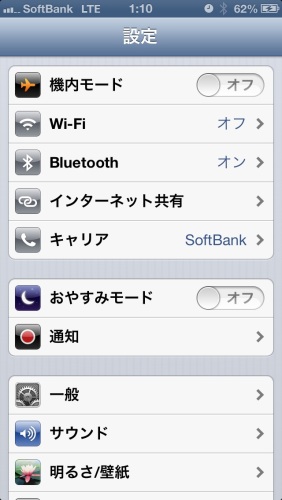
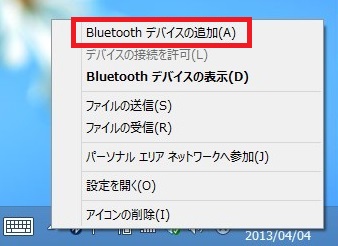
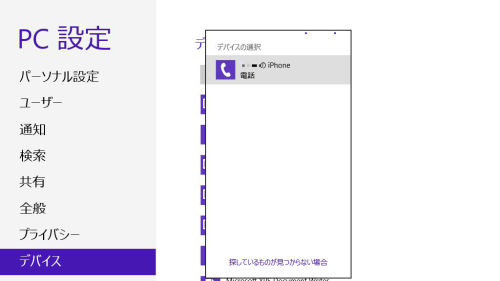

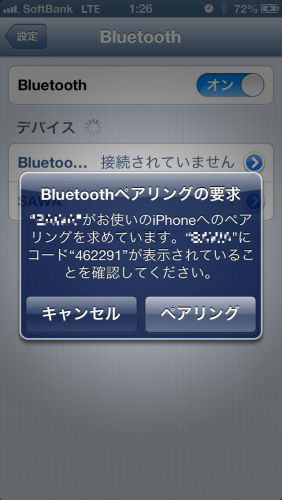




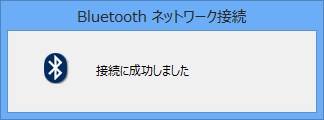
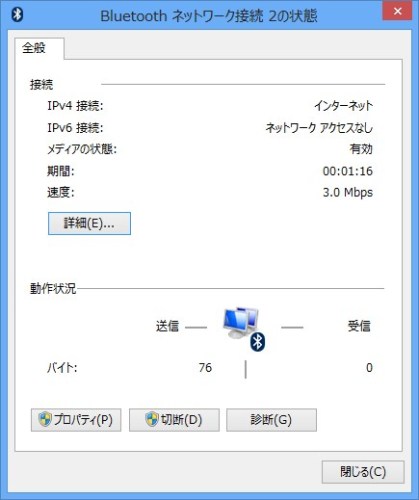


![【送料無料】今すぐ使えるかんたんiPhone5完全ガイドブック困った解決&便利技 [ リンクアップ ]](https://hbb.afl.rakuten.co.jp/hgb/?pc=http%3a%2f%2fthumbnail.image.rakuten.co.jp%2f%400_mall%2fbook%2fcabinet%2f4350%2f9784774154350.jpg%3f_ex%3d128x128&m=http%3a%2f%2fthumbnail.image.rakuten.co.jp%2f%400_mall%2fbook%2fcabinet%2f4350%2f9784774154350.jpg%3f_ex%3d80x80)






![ソニー FE 24-70mm F2.8 GM [SEL2470GM] 《4月発売予定》](https://hbb.afl.rakuten.co.jp/hgb/?pc=http%3a%2f%2fthumbnail.image.rakuten.co.jp%2f%400_mall%2femedama%2fcabinet%2fmc119%2f59977.jpg%3f_ex%3d128x128&m=http%3a%2f%2fthumbnail.image.rakuten.co.jp%2f%400_mall%2femedama%2fcabinet%2fmc119%2f59977.jpg%3f_ex%3d80x80)
![ソニー FE 85mm F1.4 GM [SEL85F14GM] 《4月発売予定》](https://hbb.afl.rakuten.co.jp/hgb/?pc=http%3a%2f%2fthumbnail.image.rakuten.co.jp%2f%400_mall%2femedama%2fcabinet%2fmc119%2f59979.jpg%3f_ex%3d128x128&m=http%3a%2f%2fthumbnail.image.rakuten.co.jp%2f%400_mall%2femedama%2fcabinet%2fmc119%2f59979.jpg%3f_ex%3d80x80)



![【送料無料】ソニー【ハイレゾ音源対応】Bluetooth対応[ノイズキャンセリング][マイク付…](https://hbb.afl.rakuten.co.jp/hgb/?pc=http%3a%2f%2fthumbnail.image.rakuten.co.jp%2f%400_mall%2fdtc%2fcabinet%2f20160212a%2f4548736022393.jpg%3f_ex%3d128x128&m=http%3a%2f%2fthumbnail.image.rakuten.co.jp%2f%400_mall%2fdtc%2fcabinet%2f20160212a%2f4548736022393.jpg%3f_ex%3d80x80)

